使用工具绘制出基础图形后,点击右上角工具栏中的编辑菜单,选择图案栏下的“路径”工具。此时,画布下方会出现拷贝、大小和角度等参数设置。根据需求调整参数,并沿着路径绘制,即可复制并排列出基础图形的路径效果,非常适合绘制项链、手链等具有重复元素的图案。

1、打开painter软件,新建一个画布,进入绘画操作界面。
2、在画布上我们先绘制一个圆形,来模拟我们要处理的图像。
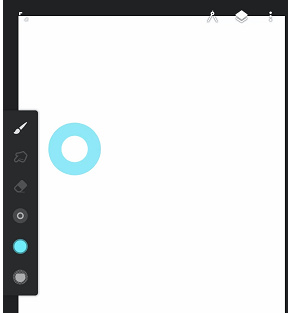
3、然后打开右上角的工具栏,选择编辑菜单栏,在下面的图案栏目下面选择“路径”工具。
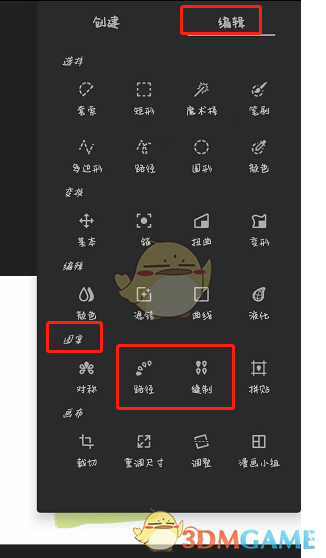
4、然后我们可以看到画布下面有三个参数分别是“副本、尺寸、角度”。
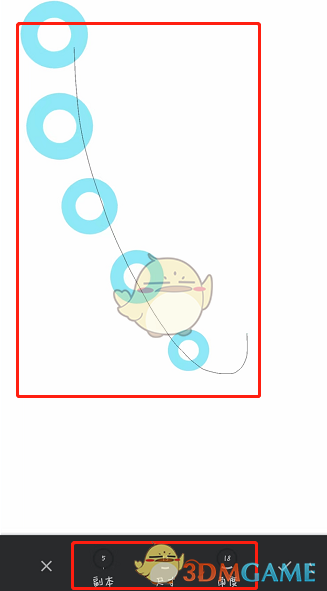
5、副本指的是我们路径上复制的数量;尺寸指的是路径上对象的大小;角度指的是路径上复制对象的偏移位置。
6、副本不要设置太多,可以按照小编设置的参数先试一试,然后按住圆形绘制路径,就可以发现我们复制出来了一连串的圆形,这种方法就很适合绘制项链、手环、蕾丝边等元素。
下一篇: 《晚安森林》建设宝典使用方法

2025-03-30

2025-03-30

2025-03-30

2025-03-30

2025-03-29

《剑网3》全新骏马礼盒“夜魄悲歌”即将上线,专属折扣券上线即领
2025-03-29

2025-03-29

2025-03-29

2025-03-29

和平精英超袖黄金风衣被回收了吗 和平精英超袖黄金风衣怎么样了
2025-03-29